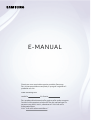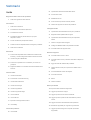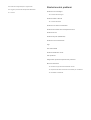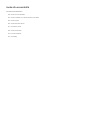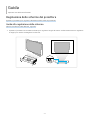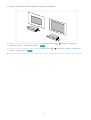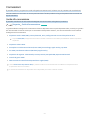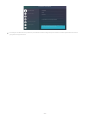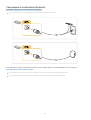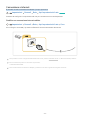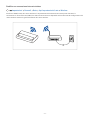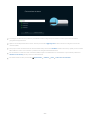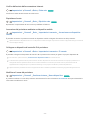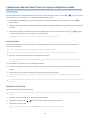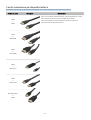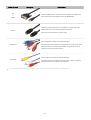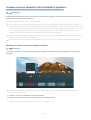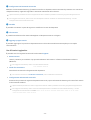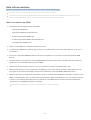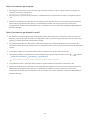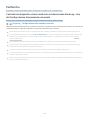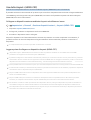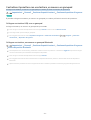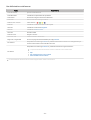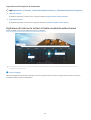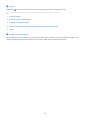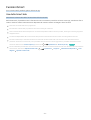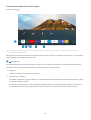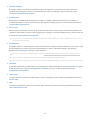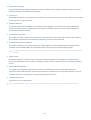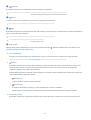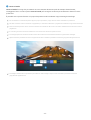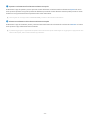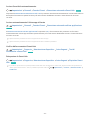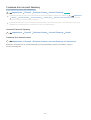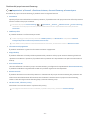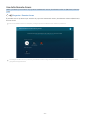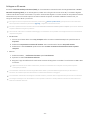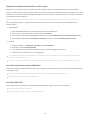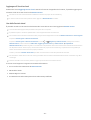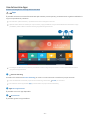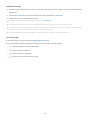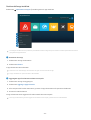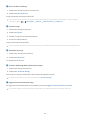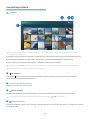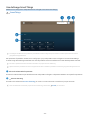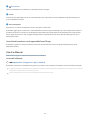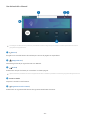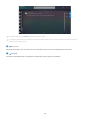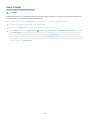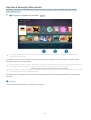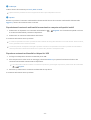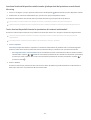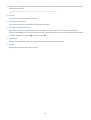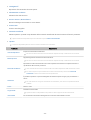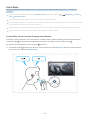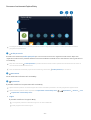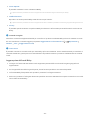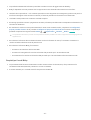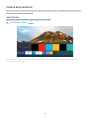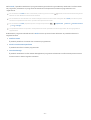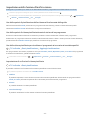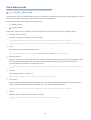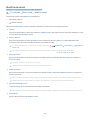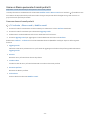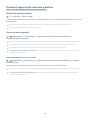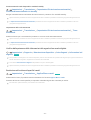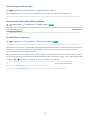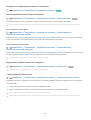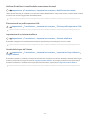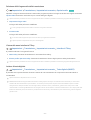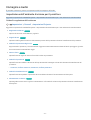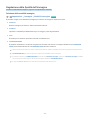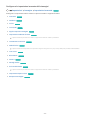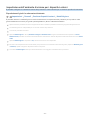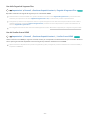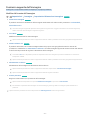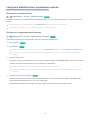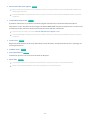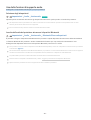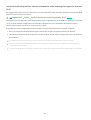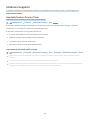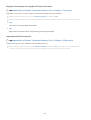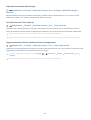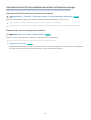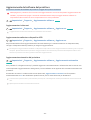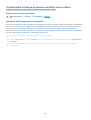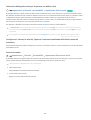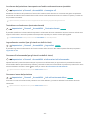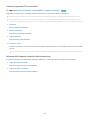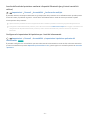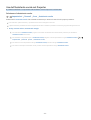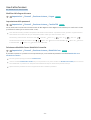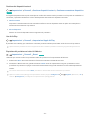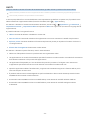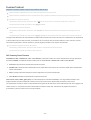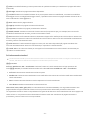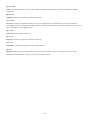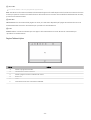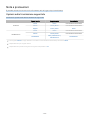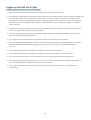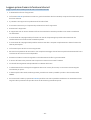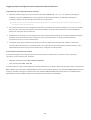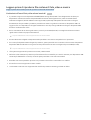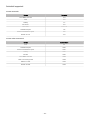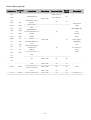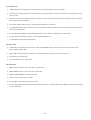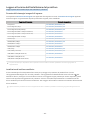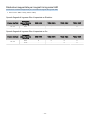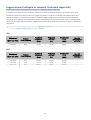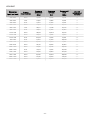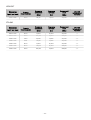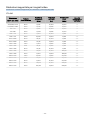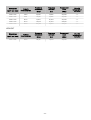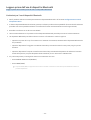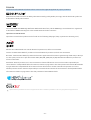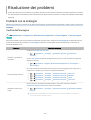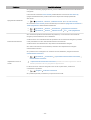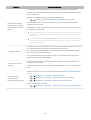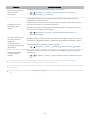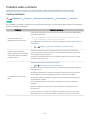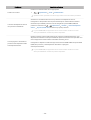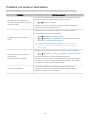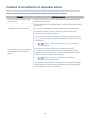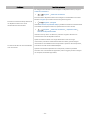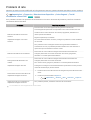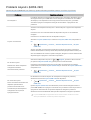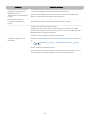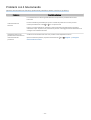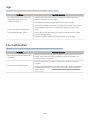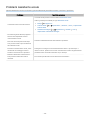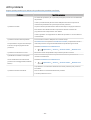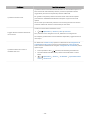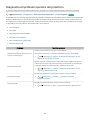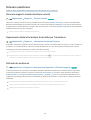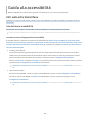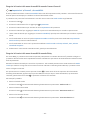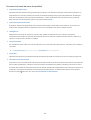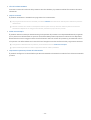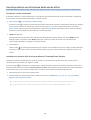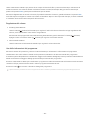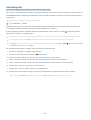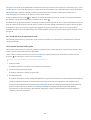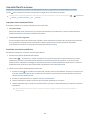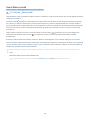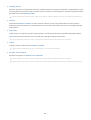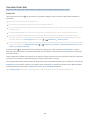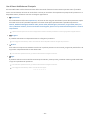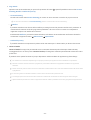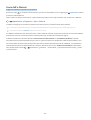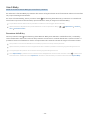Samsung SP-LSP7TFA Manuale utente
- Categoria
- TV LCD
- Tipo
- Manuale utente
Questo manuale è adatto anche per

E-MANUAL
Grazie per aver acquistato questo prodotto Samsung.
Per ricevere assistenza completa, si prega di registrare il
prodotto sul sito
www.samsung.com
modello N. di serie
Per accedere direttamente alla pagina nella quale vengono
fornite le informazioni relative all’uso del manuale per le
persone con decit visivi, selezionare il link Info sulla
schermata Menu.
Link “ Info sulla schermata Menu
”

Sommario
Guida
Regolazione dello schermo del proiettore
5
Guida alla regolazione dello schermo
Connessioni
7 Guida alla connessione
9 Connessione di una Antenna (Antenna)
10
Connessione a Internet.
14
Condivisione schermo (Smart View) con il proprio
dispositivo mobile
15 Cavi di connessione per dispositivi esterni
17 Accedere ai diversi dispositivi esterni collegati al proiettore.
19 Note sulla connessione
Periferiche
21
Controllo dei dispositivi esterni mediante un telecomando
Samsung - Uso del Congurazione telecomando universale
22 Uso dello Anynet+ (HDMI-CEC)
23 Controllare il proiettore con una tastiera, un mouse o un
gamepad
25 Digitazione di testo con la tastiera Virtuale visualizzata sullo
schermo
Funzioni Smart
27 Uso dello Smart Hub
35 Creazione di un account Samsung
37 Uso dello Remote Access
41 Uso del servizio Apps
45 Uso della app Galleria
46 Uso della app SmartThings
47 Uso di e-Manual
50 Uso di Internet
51 Riprodurre immagini/video/musica
56 Uso di Bixby
Visione del proiettore
60
Uso di Guida
62 Impostazione della funzione Pianica visione
63
Uso di Elenco canali
64
Modica dei canali
65
Usare un Elenco personale di canali preferiti
66 Funzioni di supporto alla visione del proiettore
Immagine e Audio
72 Impostazione dell'ambiente di visione per il proiettore
73
Regolazione della Qualità dell'immagine
75
Impostazione dell'ambiente di visione per i dispositivi
esterni
77 Funzioni a supporto dell'immagine
78 Congurare Modalità audio e Impostazioni avanzate
80 Uso delle funzioni di supporto audio
Sistema e Supporto
82
Uso delle funzioni Orario e Timer
85
Uso delle funzioni Orario protezione automatica e Risparmio
energia
86 Aggiornamento del software del proiettore
87 Funzioni Audio e Video per le persone con decit visivo o
uditivo
92
Uso dell'Assistente vocale nel Projector
93
Uso di altre funzioni
95
HbbTV
96
Funzioni Teletext
Note e precauzioni
100 Opzioni audio trasmissione supportate
101 Leggere prima dell'uso di Apps
102 Leggere prima di usare la funzione Internet
104 Leggere prima di riprodurre le contenenti foto, video o
musica
109 Leggere al termine dell'installazione del proiettore
110 Risoluzioni supportate per i segnali in ingresso UHD
111 Leggere prima di collegare un computer (risoluzioni
supportate)

114 Risoluzioni supportate per i segnali video
116
Leggere prima dell'uso di dispositivi Bluetooth
117
Licenze
Risoluzione dei problemi
Problemi con le immagini
118
Verica dell'immagine
Problemi audio e disturbi
122 Verica dell'audio
Problemi con canali e trasmissioni
Problemi di connettività con dispositivi esterni
Problemi di rete
Problemi Anynet+ (HDMI-CEC)
Problemi con il telecomando
App
File multimediali
Problemi Assistente vocale
Altri problemi
Diagnostica di problemi operativi del proiettore
Ricevere assistenza
137
Ricevere supporto tramite Gestione remota
137
Reperimento delle informazioni di contatto per l'assistenza
137
Richiesta di assistenza

Guida
Imparare l'uso delle varie funzioni.
Regolazione dello schermo del proiettore
Spostare il proiettore per regolare la dimensione dello schermo proiettato.
Guida alla regolazione dello schermo
Qualora lo schermo risulti distorto, regolarlo.
1.
Spostare il proiettore verso sinistra o destra per regolarne l'angolo di visione. In alternativa usare un regolatore
di angolo per rendere rettangolare lo schermo.
- 5 -

2.
Spostare il proiettore in avanti e indietro per regolarne le dimensioni.
Qualora lo schermo risulti distorto, usare la funzione, Regolazione schermo ( Impostazioni Generali
Impostazioni Projector Regolazione schermo). Prova ora
Qualora lo schermo risulti distorto, usare la funzione, Messa a fuoco ( Impostazioni Generali Impostazioni
Projector Messa a fuoco). Prova ora
Per ulteriori informazioni sulla regolazione dello schermo vedere "Impostazione dell'ambiente di visione per il proiettore".
- 6 -

Connessioni
È possibile vedere i programmi in onda collegando una antenna ed il relativo cavo al proiettore ed accedendo ad
Internet usando un cavo LAN o un access point wireless. È anche possibile collegare dispositivi esterni usando vari
tipi di connettori.
Guida alla connessione
È possibile visualizzare le informazioni dettagliate sui servizi esterni collegabili al proiettore.
Sorgente Guida alla connessione Prova ora
Ti guida mediante immagini alla connessione di diversi dispositivi esterni quali dispositivi video, console per giochi e
PC. Selezionando il metodo scelto per la connessione al dispositivo esterno, verranno visualizzate le informazioni
dettagliate sulla connessione.
• Dispositivo audio: HDMI (ARC), Ottica, Bluetooth, Wi-Fi, Configurazione surround altoparlante Wi-Fi
La porta HDMI (ARC) è supportata solo su alcuni modelli. Verificare il nome della porta HDMI del modello di prodotto
acquistato.
• Dispositivo video: HDMI
• Smartphone: Condivisione schermo (Smart View), SmartThings, Apple AirPlay, Tap View
• PC: HDMI, Condivisione schermo (Wireless), Apple AirPlay
• Dispositivo di ingresso: Telecomando, Tastiera, Mouse, Gamepad USB, Dispositivo Bluetooth
• Console di gioco: HDMI
• Memoria esterna: Unità flash USB, Unità disco rigido (HDD)
Usando Risoluzione dei problemi HDMI, è possibile vericare la connessione del cavo HDMI con i dispositivi esterni
(l'operazione dura circa 2 minuti).
Il metodo di connessione ed i dispositivi esterni disponibili può variare in base al modello.
- 7 -

Guida alla connessione
Dispositivo audio
Dispositivo video
Smartphone
PC
Dispositivo di ingresso
Console di gioco
Memoria esterna
HDMI (ARC)
Ottica
Bluetooth
Wi-Fi
Congurazione surround altoparlante Wi-Fi
Risoluzione dei problemi HDMI
È possibile collegare dispositivi audio, ad esempio altoparlanti, barre
audio, cufe o sistemi Home Theater, al Projector.
L'immagine visualizzata sul proiettore potrà differire dall'immagine sopra in base al modello posseduto ed all'area
geograca di appartenenza.
- 8 -

Connessione di una Antenna (Antenna)
È possibile collegare un cavo di antenna al proiettore.
Se si usa un ricevitore via cavo/satellitare non è necessario collegare l'antenna.
È consigliabile collegare entrambi i connettori usando il Multi-Switch o lo Switch DiSEqC, ecc ed impostare
Tipologia connessione antenna a Doppio.
I metodi di connessione possono variare in base al modello ed all'area geograca di appartenenza.
Il sistema DVB-T2 potrebbe non essere supportato in base all'area geograca di appartenenza.
- 9 -

Connessione a Internet.
È possibile accedere ad Internet mediante il proprio proiettore.
Impostazioni Generali Rete Apri Impostazioni di rete Prova ora
Consente di congurare le impostazioni di rete per connettersi a una rete disponibile.
Stabilire una connessione Internet cablata
Impostazioni Generali Rete Apri Impostazioni di rete Cavo
Se si collega un cavo LAN, il proiettore effettuerà l'accesso automatico ad Internet.
Se il proiettore non si collega automaticamente alla rete, vedere "Problemi di rete" in "Risoluzione dei problemi".
Per la connessione, usare un cavo CAT 7 (tipo STP*).
* Shielded Twisted Pair
Se la velocità di rete è inferiore a 10Mbps, il proiettore non sarà in grado di collegarsi a Internet.
- 10 -

Stabilire una connessione Internet wireless
Impostazioni Generali Rete Apri Impostazioni di rete Wireless
Vericare l'SSID (nome) del router wireless e le impostazioni della chiave di sicurezza prima di tentare la
connessione. Il nome della rete (SSID) e la chiave di sicurezza sono disponibili nella schermata di congurazione del
router wireless. Vedere la guida dell'utente del router wireless.
- 11 -

Connessione wireless
Selezionare la propria rete wireless.
Aggiorna
Gestisci le reti salvate
L'immagine visualizzata sul proiettore potrà differire dall'immagine sopra in base al modello posseduto ed all'area
geograca di appartenenza.
Qualora non sia disponibile alcun router wireless, selezionare Aggiungi rete in basso nell'elenco e digitare il nome del
network (SSID).
Se il proprio router wireless è dotato del tasto WPS o PBC, selezionare Usa WPS in basso nell'elenco, quindi premere il tasto
WPS o PBC sul router entro 2 minuti. Il proiettore si collegherà automaticamente.
Per visualizzare o eliminare nomi di network (SSID) ai quali si ha effettuato una connessione in precedenza, evidenziare
Gestisci le reti salvate, quindi premere il tasto Selezione.
Per disconnettere il Wi-Fi, selezionare Impostazioni Generali Rete Stato rete in Disconnetti.
- 12 -

Verica dello stato della connessione Internet
Impostazioni Generali Rete Stato rete Prova ora
Vericare lo stato attuale di Internet e della rete.
Ripristinare la rete
Impostazioni Generali Rete Ripristina rete Prova ora
Ripristinare le impostazioni di rete ai valori predeniti di fabbrica.
Accensione del proiettore mediante un dispositivo mobile
Impostazioni Generali Rete Impostazioni avanzate Accensione con dispositivo
mobile
È possibile accendere il proiettore usando un dispositivo mobile collegato alla stessa rete del proiettore.
Questa funzione è disponibile solo con un dispositivo mobile collegato al proiettore tramite la app SmartThings o tramite la
funzione Apple AirPlay.
Collegare un dispositivo di controllo IP al proiettore.
Impostazioni Generali Rete Impostazioni avanzate IP remoto
È possibile collegare un dispositivo di controllo IP al proiettore da remoto per gestire il proprio dispositivo IP.
Per utilizzare questa funzione, Accensione con dispositivo mobile deve essere attiva.
L'attivazione di questa funzione può consentire ad altri dispositivi di controllo IP di controllare il proprio proiettore. Si
consiglia di attivare questa funzione solo se è stato installato un controller personale di terze parti autorizzato ed
appositamente congurato per un proiettore Samsung e se la propria rete Wi-Fi è protetta da password.
Questa funzione potrebbe non essere supportata in base al modello posseduto ed all'area geograca di appartenenza.
Modicare il nome del proiettore
Impostazioni Generali Gestione sistema Nome dispositivo Prova ora
E' possibile cambiare il nome del proiettore visualizzato sulla rete. Selezionare Personalizza nella parte bassa della
schermata e modicare il nome.
- 13 -

Condivisione schermo (Smart View) con il proprio dispositivo mobile
È possibile visualizzare lo schermo del proprio dispositivo mobile sullo schermo del proiettore attraverso lo Smart
View o Tap View.
Per informazioni sulla condivisione dello schermo del proprio dispositivo mobile, vedere
Sorgente Guida
alla connessione Smartphone Condivisione schermo (Smart View).
• Per disattivare Condivisione schermo (Smart View), scollegare il dispositivo mobile o premere il tasto sul
telecomando.
• Usando il menu Smart View sul proprio dispositivo mobile, è possibile cambiare le impostazioni quali ad esempio
l'aspetto.
• Utilizzando un iPhone o un iPad usare la funzione AirPlay. Per ulteriori informazioni, vedere Sorgente
Guida alla connessione Smartphone Apple AirPlay.
Questa funzione potrebbe non essere supportata in base al modello posseduto.
Uso di Tap View
Premendo il dispositivo mobile sul proiettore, è possibile visualizzare lo schermo del dispositivo mobile sullo
schermo del proiettore.
Questa funzione potrebbe non essere supportata in base al modello posseduto.
Questa funzione è disponibile solo nei dispositivi mobile Samsung con sistema operativo Android 8.1 o successivo.
1.
Eseguire la funzione Tap View sul proprio dispositivo mobile.
Per maggiori informazioni sulla congurazione, vedere 'Attivare Tap View' sotto per conoscere come impostare la
funzione.
2.
Accendere lo schermo del proprio dispositivo mobile.
3.
Premere il dispositivo mobile sul proiettore. Lo schermo del proiettore passa alla schermata del dispositivo
mobile.
4.
Visualizzare lo schermo del dispositivo mobile sullo schermo del proiettore.
Questa funzione permette il mirroring (Smart View) rilevando le vibrazioni generate premendo il dispositivo mobile sul
proiettore.
Si raccomanda di usare il dispositivo mobile con la cover montata e di premerlo leggermente su qualsiasi bordo esterno del
proiettore.
Attivazione di Tap View
Attivare Tap View nella app SmartThings.
In base alla versione della app SmartThings, potrà risultare necessario registrare il proiettore con il proprio dispositivo
mobile.
1.
Eseguire la app SmartThings sul proprio dispositivo mobile.
2.
Selezionare Impostazioni ( ) nella app SmartThings del dispositivo mobile.
3.
Impostare Tap View a On.
Al primo collegamento, selezionare Consenti in una nestra a comparsa del proiettore.
- 14 -

Cavi di connessione per dispositivi esterni
È possibile visualizzare le informazioni dettagliate sui cavi di connessione collegabili al proiettore.
Nome del cavo Immagine Descrizione
HDMI
a
HDMI
Ogni cavo trasmette simultaneamente i segnali digitali audio e video
da un dispositivo esterno sulla porta HDMI del proiettore.
I cavi sono suddivisi in varie tipologie in base ai tipi di porte di
ingresso/uscita dei dispositivi esterni.
HDMI
a
MINI HDMI
HDMI
a
Micro HDMI
HDMI
a
USB Type-C
HDMI
a
DisplayPort
Mini DisplayPort
a
HDMI
- 15 -

Nome del cavo Immagine Descrizione
DVI
a
HDMI
I cavi DVI-HDMI possono trasmettere solo segnali video digitali ma
non segnali audio. Si consiglia di usare cavi HDMI-HDMI.
Ottica
I cavi ottici vengono utilizzati per trasmettere i segnali audio agli
altoparlanti esterni con ridotto degrado del segnale.
I cavi ottici non trasmettono i segnali video.
Component
I cavi Component trasmettono segnali analogici.
Il segnale video viene separato e trasmesso ai terminali rosso, verde
e blu per comporre le immagini HD (1080i). Il segnale audio viene
trasmesso ai terminali rosso e bianco.
Composite
I cavi Composite trasmettono segnali analogici.
Il segnale video viene inviato al terminale giallo, mentre il segnale
audio viene inviato ai terminali rosso e bianco.
Le connessioni disponibili possono variare in base al modello ed all'area geograca di appartenenza.
- 16 -

Accedere ai diversi dispositivi esterni collegati al proiettore.
È possibile passare dai programmi televisivi ai contenuti presenti sui dispositivi esterni.
Sorgente
Selezionando un dispositivo esterno collegato nella schermata Sorgente, l'uscita del dispositivo selezionato verrà
visualizzata sullo schermo del proiettore.
Sul telecomando standard premere il tasto SOURCE.
Per controllare un dispositivo (lettore Blu-ray, console giochi, ecc.) che supporti un telecomando universale mediante il
telecomando del proiettore, collegare il dispositivo alla porta HDMI del proiettore, quindi attivarlo. L'uscita visualizzata sul
proiettore sarà attivata automaticamente all'uscita del dispositivo o permetterà di congurare il telecomando universale
per controllare il dispositivo automaticamente. Per maggiori informazioni, vedere "Controllo dei dispositivi esterni
mediante un telecomando Samsung - Uso del Congurazione telecomando universale".
Una volta collegato il dispositivo USB alla porta USB, comparirà un messaggio che permetterà di selezionare facilmente i
contenuti multimediali presenti sul dispositivo.
Questa funzione potrebbe non essere supportata in base al modello posseduto ed all'area geograca di appartenenza.
Modicare il nome e l'icona di un dispositivo esterno
Sorgente
È possibile cambiare il nome della porta alla quale collegare un dispositivo esterno o aggiungerla alla Schermo
Principale.
Sorgenti
Congurazio…
Modica
Informazioni
Aggiungi a pagina iniziale
Sorgente
L'immagine visualizzata sul proiettore potrà differire dall'immagine sopra in base al modello posseduto ed all'area
geograca di appartenenza.
1.
Spostare il focus su un dispositivo esterno collegato.
2.
Premere il tasto direzionale Su. Sono disponibili le seguenti funzioni:
Le funzioni disponibili possono differire in base al tipo di porta.
- 17 -

1.Congurazione telecomando universale
Mediante il telecomando Samsung è possibile controllare i dispositivi esterni connessi al proiettore. Per controllare
i dispositivi esterni, registrarli seguendo le istruzioni visualizzate sullo schermo.
Questa funzione potrebbe non essere supportata in base al modello posseduto ed all'area geograca di appartenenza.
Per maggiori informazioni, vedere "Controllo dei dispositivi esterni mediante un telecomando Samsung - Uso del
Congurazione telecomando universale".
2.Modica
È possibile rinominare le porte di ingresso e modicare le icone dei dispositivi.
3.Informazioni
E' possibile visualizzare informazioni dettagliate sul dispositivo esterno collegato.
4.Aggiungi a pagina iniziale
È possibile aggiungere la porta di un dispositivo esterno alla schermata Schermo Principale per una rapida
commutazione.
Uso di funzioni aggiuntive
È possibile usare le seguenti funzioni nella schermata Sorgente.
• Remote Access
Usare il proiettore per accedere al proprio PC mediante il PC remoto o la funzione Condivisione schermo
(Wireless).
Per maggiori informazioni, vedere "Uso dello Remote Access".
• Guida alla connessione
Visualizza le istruzioni di collegamento del dispositivo.
Per ulteriori informazioni su Guida alla connessione, vedere "Guida alla connessione".
• Configurazione telecomando universale
Funzione che permette di registrare dispositivi esterni sul proprio telecomando Samsung e di controllarli usando
il telecomando standard.
Questa funzione potrebbe non essere supportata in base al modello posseduto ed all'area geografica di appartenenza.
Per maggiori informazioni, vedere "Controllo dei dispositivi esterni mediante un telecomando Samsung - Uso del
Configurazione telecomando universale".
- 18 -

Note sulla connessione
Durante il collegamento con un dispositivo esterno, tenere nota di quanto segue:
Il nome, il numero e la posizione dei connettori può variare in base al modello.
Consultare il manuale operativo del dispositivo esterno durante la connessione del dispositivo al proiettore. Il nome, il
numero e la posizione dei connettori dei dispositivi esterni può variare in base al produttore.
Note di connessione per HDMI
• Si consiglia l'uso dei seguenti tipi di cavi HDMI:
– High Speed HDMI Cable
– High Speed HDMI Cable with Ethernet
– Premium High Speed HDMI Cable
– Premium High Speed HDMI Cable with Ethernet
– Ultra High Speed HDMI Cable
• Usare un cavo HDMI con un diametro massimo di 17 mm.
• L'uso di un cavo HDMI non certificato può provocare la visualizzazione di una schermata vuota o di un errore di
connessione.
• Alcuni cavi e dispositivi HDMI potrebbero non essere compatibili con il proiettore a causa di specifiche HDMI
diverse.
• Questo proiettore non supporta la funzione HDMI Ethernet Channel. Ethernet è una LAN (Local Area Network)
realizzata con cavi coassiali basati su standard IEEE.
• Utilizzare un cavo di lunghezza inferiore a 3 m per ottenere la migliore qualità di visione UHD.
• Molte schede grafiche non sono dotate di porte HDMI, ma al loro posto hanno porte DVI o DisplayPort. Se il PC
non supporta una uscita video HDMI, collegare il PC mediante un cavo DVI-HDMI o HDMI-DisplayPort.
• Quando il proiettore è collegato ad un dispositivo esterno come un lettore DVD/BD o un decoder tramite la porta
HDMI, la modalità power sync verrà automaticamente attivata. Nella modalità power sync, il proiettore continua
a rilevare e a connettere i dispositivi esterni mediante un cavo HDMI. Questa funzione può essere disattivata
rimuovendo il cavo HDMI del dispositivo collegato.
Questa funzione potrebbe non essere supportata in base al modello posseduto.
- 19 -

Note di connessione per computer
• Per maggiori informazioni sulle risoluzioni supportate dal proiettore, vedere "
Leggere prima di collegare un
computer (risoluzioni supportate)".
• Per collegare il proprio PC al TV proiettore in modalità wireless, entrambi devono essere collegati alla stessa
rete.
• Durante la condivisione di contenuti con altri dispositivi partecipanti alla rete come quelli appartenenti ad un
sistema di storage IP (Internet Protocol), la condivisione potrebbe non essere supportata a causa della
configurazione, qualità e funzionalità della rete, ad esempio se la rete è dotata di un dispositivo NAS (Network-
Attached Storage).
Note di connessione per dispositivi mobili
• Per utilizzare la funzione Smart View, il dispositivo mobile deve supportare una funzione di mirroring Screen
Mirroring o Smart View. Per verificare se il dispositivo mobile è in grado di supportare la funzione di mirroring,
vedere il manuale dell'utente del dispositivo mobile.
• Per utilizzare Wi-Fi Direct, il dispositivo mobile deve supportare la funzione Wi-Fi Direct. Per verificare se il
dispositivo mobile è in grado di supportare la funzione Wi-Fi Direct, vedere il manuale dell'utente del dispositivo
mobile.
• Il dispositivo mobile ed il proiettore devono essere connessi l'uno all'altro sulla stessa rete.
• Utilizzando un iPhone o un iPad usare la funzione AirPlay. Per ulteriori informazioni, vedere
Sorgente
Guida alla connessione Smartphone Apple AirPlay.
Questa funzione potrebbe non essere supportata in base al modello posseduto.
• La riproduzione video e audio potrebbe funzionare ad intermittenza a causa delle condizioni di rete.
• Durante la condivisione di contenuti con altri dispositivi partecipanti alla rete come quelli appartenenti ad un
sistema di storage IP (Internet Protocol), la condivisione potrebbe non essere supportata a causa della
configurazione, qualità e funzionalità della rete, ad esempio se la rete è dotata di un dispositivo NAS (Network-
Attached Storage).
- 20 -
La pagina si sta caricando...
La pagina si sta caricando...
La pagina si sta caricando...
La pagina si sta caricando...
La pagina si sta caricando...
La pagina si sta caricando...
La pagina si sta caricando...
La pagina si sta caricando...
La pagina si sta caricando...
La pagina si sta caricando...
La pagina si sta caricando...
La pagina si sta caricando...
La pagina si sta caricando...
La pagina si sta caricando...
La pagina si sta caricando...
La pagina si sta caricando...
La pagina si sta caricando...
La pagina si sta caricando...
La pagina si sta caricando...
La pagina si sta caricando...
La pagina si sta caricando...
La pagina si sta caricando...
La pagina si sta caricando...
La pagina si sta caricando...
La pagina si sta caricando...
La pagina si sta caricando...
La pagina si sta caricando...
La pagina si sta caricando...
La pagina si sta caricando...
La pagina si sta caricando...
La pagina si sta caricando...
La pagina si sta caricando...
La pagina si sta caricando...
La pagina si sta caricando...
La pagina si sta caricando...
La pagina si sta caricando...
La pagina si sta caricando...
La pagina si sta caricando...
La pagina si sta caricando...
La pagina si sta caricando...
La pagina si sta caricando...
La pagina si sta caricando...
La pagina si sta caricando...
La pagina si sta caricando...
La pagina si sta caricando...
La pagina si sta caricando...
La pagina si sta caricando...
La pagina si sta caricando...
La pagina si sta caricando...
La pagina si sta caricando...
La pagina si sta caricando...
La pagina si sta caricando...
La pagina si sta caricando...
La pagina si sta caricando...
La pagina si sta caricando...
La pagina si sta caricando...
La pagina si sta caricando...
La pagina si sta caricando...
La pagina si sta caricando...
La pagina si sta caricando...
La pagina si sta caricando...
La pagina si sta caricando...
La pagina si sta caricando...
La pagina si sta caricando...
La pagina si sta caricando...
La pagina si sta caricando...
La pagina si sta caricando...
La pagina si sta caricando...
La pagina si sta caricando...
La pagina si sta caricando...
La pagina si sta caricando...
La pagina si sta caricando...
La pagina si sta caricando...
La pagina si sta caricando...
La pagina si sta caricando...
La pagina si sta caricando...
La pagina si sta caricando...
La pagina si sta caricando...
La pagina si sta caricando...
La pagina si sta caricando...
La pagina si sta caricando...
La pagina si sta caricando...
La pagina si sta caricando...
La pagina si sta caricando...
La pagina si sta caricando...
La pagina si sta caricando...
La pagina si sta caricando...
La pagina si sta caricando...
La pagina si sta caricando...
La pagina si sta caricando...
La pagina si sta caricando...
La pagina si sta caricando...
La pagina si sta caricando...
La pagina si sta caricando...
La pagina si sta caricando...
La pagina si sta caricando...
La pagina si sta caricando...
La pagina si sta caricando...
La pagina si sta caricando...
La pagina si sta caricando...
La pagina si sta caricando...
La pagina si sta caricando...
La pagina si sta caricando...
La pagina si sta caricando...
La pagina si sta caricando...
La pagina si sta caricando...
La pagina si sta caricando...
La pagina si sta caricando...
La pagina si sta caricando...
La pagina si sta caricando...
La pagina si sta caricando...
La pagina si sta caricando...
La pagina si sta caricando...
La pagina si sta caricando...
La pagina si sta caricando...
La pagina si sta caricando...
La pagina si sta caricando...
La pagina si sta caricando...
La pagina si sta caricando...
La pagina si sta caricando...
La pagina si sta caricando...
La pagina si sta caricando...
La pagina si sta caricando...
La pagina si sta caricando...
La pagina si sta caricando...
La pagina si sta caricando...
La pagina si sta caricando...
La pagina si sta caricando...
La pagina si sta caricando...
La pagina si sta caricando...
La pagina si sta caricando...
La pagina si sta caricando...
La pagina si sta caricando...
-
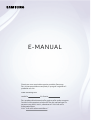 1
1
-
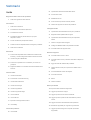 2
2
-
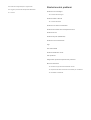 3
3
-
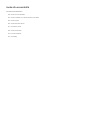 4
4
-
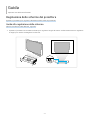 5
5
-
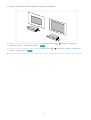 6
6
-
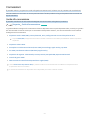 7
7
-
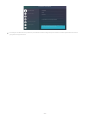 8
8
-
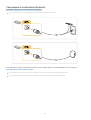 9
9
-
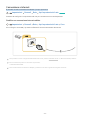 10
10
-
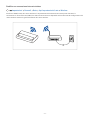 11
11
-
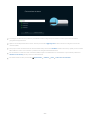 12
12
-
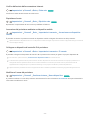 13
13
-
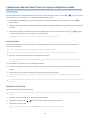 14
14
-
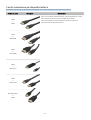 15
15
-
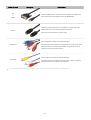 16
16
-
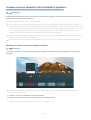 17
17
-
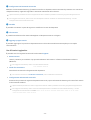 18
18
-
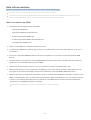 19
19
-
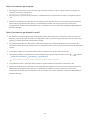 20
20
-
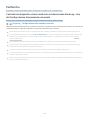 21
21
-
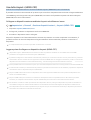 22
22
-
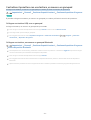 23
23
-
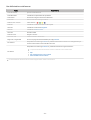 24
24
-
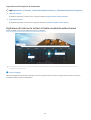 25
25
-
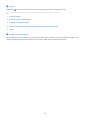 26
26
-
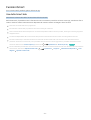 27
27
-
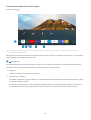 28
28
-
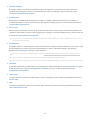 29
29
-
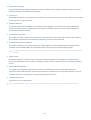 30
30
-
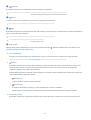 31
31
-
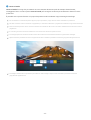 32
32
-
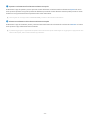 33
33
-
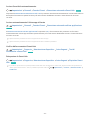 34
34
-
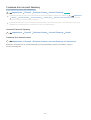 35
35
-
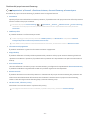 36
36
-
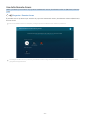 37
37
-
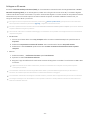 38
38
-
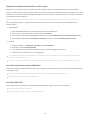 39
39
-
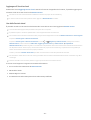 40
40
-
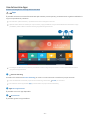 41
41
-
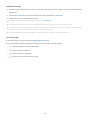 42
42
-
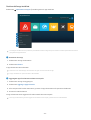 43
43
-
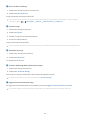 44
44
-
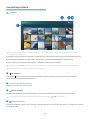 45
45
-
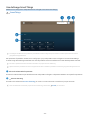 46
46
-
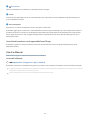 47
47
-
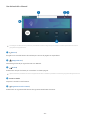 48
48
-
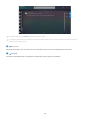 49
49
-
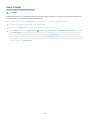 50
50
-
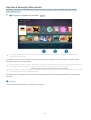 51
51
-
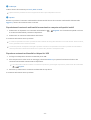 52
52
-
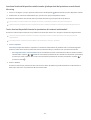 53
53
-
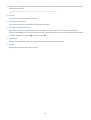 54
54
-
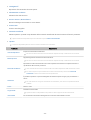 55
55
-
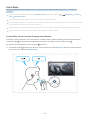 56
56
-
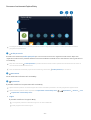 57
57
-
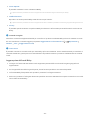 58
58
-
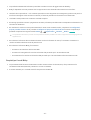 59
59
-
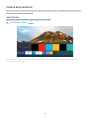 60
60
-
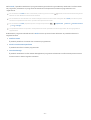 61
61
-
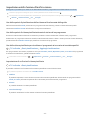 62
62
-
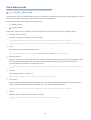 63
63
-
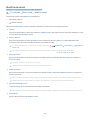 64
64
-
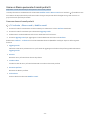 65
65
-
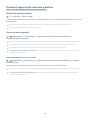 66
66
-
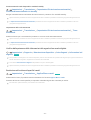 67
67
-
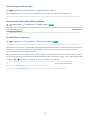 68
68
-
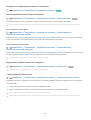 69
69
-
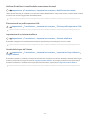 70
70
-
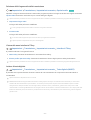 71
71
-
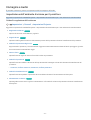 72
72
-
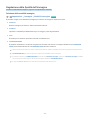 73
73
-
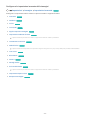 74
74
-
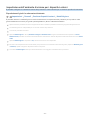 75
75
-
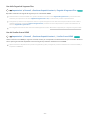 76
76
-
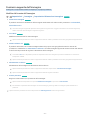 77
77
-
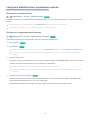 78
78
-
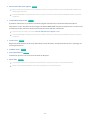 79
79
-
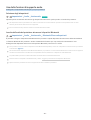 80
80
-
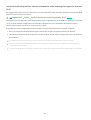 81
81
-
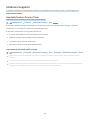 82
82
-
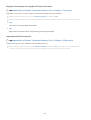 83
83
-
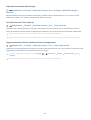 84
84
-
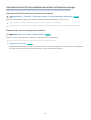 85
85
-
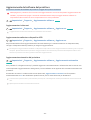 86
86
-
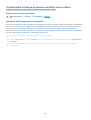 87
87
-
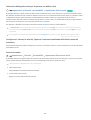 88
88
-
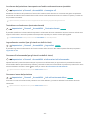 89
89
-
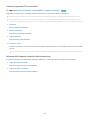 90
90
-
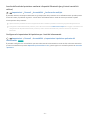 91
91
-
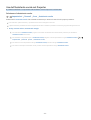 92
92
-
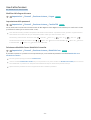 93
93
-
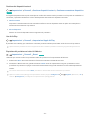 94
94
-
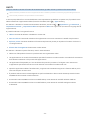 95
95
-
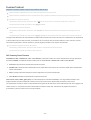 96
96
-
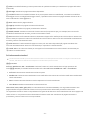 97
97
-
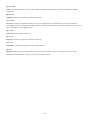 98
98
-
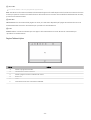 99
99
-
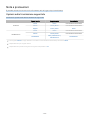 100
100
-
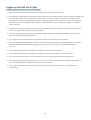 101
101
-
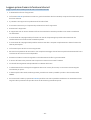 102
102
-
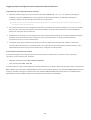 103
103
-
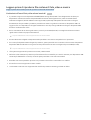 104
104
-
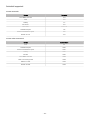 105
105
-
 106
106
-
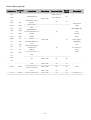 107
107
-
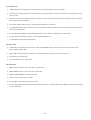 108
108
-
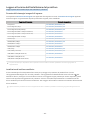 109
109
-
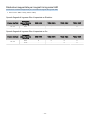 110
110
-
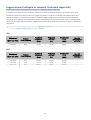 111
111
-
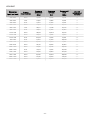 112
112
-
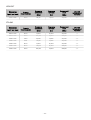 113
113
-
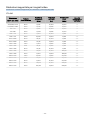 114
114
-
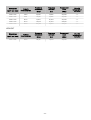 115
115
-
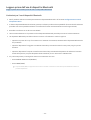 116
116
-
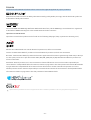 117
117
-
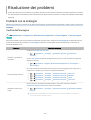 118
118
-
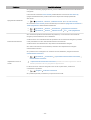 119
119
-
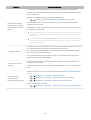 120
120
-
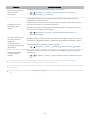 121
121
-
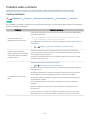 122
122
-
 123
123
-
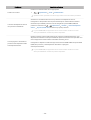 124
124
-
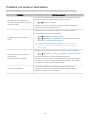 125
125
-
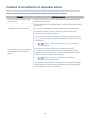 126
126
-
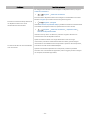 127
127
-
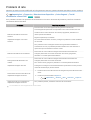 128
128
-
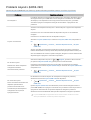 129
129
-
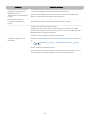 130
130
-
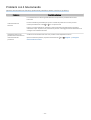 131
131
-
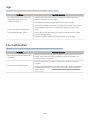 132
132
-
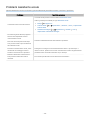 133
133
-
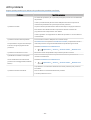 134
134
-
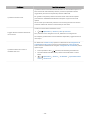 135
135
-
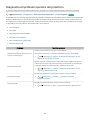 136
136
-
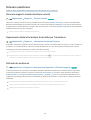 137
137
-
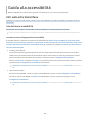 138
138
-
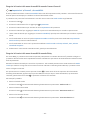 139
139
-
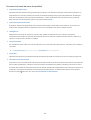 140
140
-
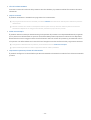 141
141
-
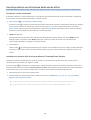 142
142
-
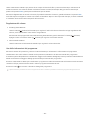 143
143
-
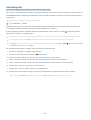 144
144
-
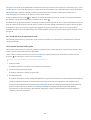 145
145
-
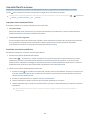 146
146
-
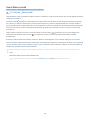 147
147
-
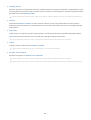 148
148
-
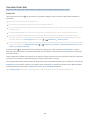 149
149
-
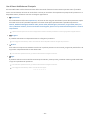 150
150
-
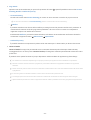 151
151
-
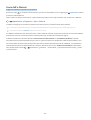 152
152
-
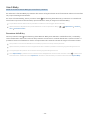 153
153
Samsung SP-LSP7TFA Manuale utente
- Categoria
- TV LCD
- Tipo
- Manuale utente
- Questo manuale è adatto anche per
Documenti correlati
-
Samsung UE32LS001CU Manuale utente
-
Samsung UE32LS001CU Manuale utente
-
Samsung BE65T-H Manuale utente
-
Samsung QE55LS01TAU Manuale utente
-
Samsung QE32LS03TBW Manuale utente
-
Samsung UE43AU7170U Manuale utente
-
Samsung QE55LS01TAU Manuale utente
-
Samsung UE43TU7190U Manuale utente
-
Samsung QE75Q85RAL Manuale utente
-
Samsung QE43LS01RBU Manuale utente